Non so tu, ma io nel mio vecchio hard disk ho delle foto scattate con la mia macchina fotografica allo schermo del telefono, perché erano l’unico modo che avevo per registrare lo schermo.
Oggi, fortunatamente, la nostalgia per il mio adorato Nokia (sigh!) è l’unica cosa che resta di quelle prime tecnologie, e abbiamo a nostra disposizione tantissime app per registrare lo schermo. Anzi, gli schermi!
Eh già, perchè ogni dispositivo ha le sue app per registrare lo schermo, da iOS ad Android ai pc che utilizzano Linux.
Quello che manca, forse, è una guida che racchiuda tutte queste app. Ed è proprio per questo che ho deciso di creare questo articolo.
Ecco cosa troverai:
- Le migliori app per registrare lo schermo iOS
- Le migliori app Android per registrare lo schermo
- App per registrare lo schermo del pc (per diversi sistemi operativi)
- App e soluzioni per registrare lo schermo del Mac
Che aspetti? Continua subito a leggere!
App per registrare lo schermo iOS
Prima di parlare delle migliori app per registrare lo schermo iOS, devo fare una premessa: se il tuo iPhone ha una versione di iOS inferiore alla 11, dovrai sottoporre il tuo dispositivo alla procedura di jailbreak.
Cos’è il jailbreak? Letteralmente “evasione”, è una procedura che rimuove i limiti del software imposte da Apple ai dispositivi iOS, permettendo agli utenti di installare software di terze parti non disponibili sull’App Store.
Da iOS 11 invece diventa tutto più semplice, quindi se hai la versione iOS 11 o successiva puoi andare direttamente al punto 4!
Vediamo quindi quali sono le migliori app per registrare lo schermo iOS.
1. AntRec

AntRec è un’app per registrare lo schermo iOS gratis disponibile su Cydia (a cui potrai accedere dopo aver effettuato il jailbreak del tuo dispositivo Apple).
È in grado di registrare lo schermo ad un elevato frame rate, e salva la registrazione nel formato MOV (audio e video). E puoi anche condividere la registrazione live direttamente su Twitch.
Quali sono le caratteristiche principali di AntRec?
- Non è necessario collegare il dispositivo al computer per la registrazione
- Non ci sono limiti di tempo
- Utilizzare questa app per registrare schermo è estremamente intuitivo
- Puoi tagliare e modificare la registrazione con iMovie
- Supporta iPhone, iPad e iPod Touch.
All’apertura dell’app, prima di iniziare a registrare lo schermo, puoi scegliere l’orientamento della ripresa (portrait, left o right). Puoi anche regolare la risoluzione del video e scegliere se attivare la ripresa dalla camera frontale.
Una volta che avrai completato la configurazione, ti basterà dare un nome alla registrazione, cliccare su Start e su Recording, e l’app inizierà a registrare lo schermo.
Per interrompere la registrazione, dovrai semplicemente toccare di nuovo l’icona dell’app e cliccare su “Press to stop”.
A quel punto potrai vedere il video, condividerlo o salvarlo nella galleria del tuo dispositivo iOS.
Attenzione: dal momento che quest’app è più utile per le versioni più vecchie di iOS, non viene aggiornata dal 2015 ed è compatibile con iOS.9x e precedenti.
2. AirShou

Anche AirShou è un’app gratuita per registrare lo schermo iOS disponibile su Cydia.
Questa app per registrare schermo si propone come il servizio di streaming più cool per i gamer iOS, gratuito e senza scomodi annunci.
Quali sono le caratteristiche principali di AirShou?
- Registrazione schermo in alta qualità, fino a 720P/1080P a 60FPS
- Registrazione audio di alta qualità tramite microfono
- Live streaming su Shou Tv
L’interfaccia di AirShou è intuitiva (e parzialmente disponibile in italiano). Visto che questa app è concentrata soprattutto sullo streaming di giochi, all’avvio dell’app hai due opzioni: registrare lo schermo e salvare il file sul tuo dispositivo, o avviare uno streaming su Shou.tv.
Anche in questo caso, prima di avviare la registrazione potrai configurare l’orientamento della ripresa e la qualità del video. Una volta terminata la configurazione, ti basterà cliccare su “Prossimo passo”, aprire il Centro di controllo del tuo dispositivo e selezionare la voce AirShou su AirPlay. La registrazione si avvierà automaticamente non appena si sarà instaurata la connessione con AirPlay.
Per interrompere la registrazione ti basterà cliccare sul tasto Stop dalla barra rossa sulla parte superiore dello schermo. La differenza principale a questo punto è che le registrazioni schermo non sono salvate immediatamente sul dispositivo, ma restano salvate all’interno dell’app. Potrai chiaramente anche optare per salvare i file nella tua galleria o eliminarli definitivamente.
Attenzione: l’ultimo aggiornamento dell’app risale al 2016 ed è compatibile con iOS 7, 8 e 9.
3. WebRecorder

WebRecorder è un’app disponibile sull’App Store ufficiale di Apple e principalmente progettata per iPad.
Quali sono le caratteristiche principali di WebRecorder?
- Basta toccare il pulsante di avvio per iniziare a registrare lo schermo
- I video sono salvati automaticamente e pronti per la condivisione
- Disponibili segnalibri per accedere facilmente ai tuoi siti preferiti
Rispetto alle altre app per registrare lo schermo iOS di cui abbiamo appena parlato, però, questa ha una differenza sostanziale: infatti, non consente di registrare lo schermo nella sua interezza, ma solo quello che succede all’interno delle pagine web che si visitano dal browser integrato nell’app.
Non lo nasconde certo (d’altronde si intuisce anche dal nome) e si propone come “la migliore app per registrare i giochi dal browser web”.
Attenzione: questa app per registrare lo schermo non permette la registrazione dell’audio, e la qualità video non è particolarmente elevata. Se stai cercando qualcosa di semplice per registrare lo schermo e hai un dispositivo iOS 8.0 e successivi, potrebbe comunque fare al caso tuo.
4. Registrare lo schermo iOS (iOS 11 e successivi)

Da iOS 11, Apple ha finalmente introdotto la possibilità di registrare lo schermo di iPhone e iPad senza dover utilizzare strumenti esterni.
Saggia scelta, vista l’enorme richiesta di app per registrare lo schermo iOS, e il funzionamento è estremamente intuitivo.
Ti basta aprire il Centro di controllo e toccare l’icona della Registrazione schermo (quella con il simbolo Rec all’interno di un cerchio).
Sull’icona comparirà un conto alla rovescia, e dopo 3 secondi il dispositivo inizierà a registrare lo schermo.
Per interrompere la registrazione, ti basterà cliccare sulla barra rossa sulla parte superiore dello schermo, e il video sarà salvato automaticamente nella Galleria del dispositivo.
Insomma, nulla di più semplice!
App per registrare lo schermo Android
Perché cercare un’app per registrare lo schermo Android? Magari devi realizzare un video tutorial, o una presentazione da condividere sui tuoi social media preferiti. O magari devi semplicemente far vedere a qualcuno cosa succede sul tuo schermo.
Qualunque sia la motivazione, sul Play Store troverai diverse app che faranno proprio al caso tuo.
Vediamo quindi quali sono le migliori app per registrare lo schermo Android.
5. ADV Registratore Schermo

ADV Registratore Schermo è una delle migliori app per registrare schermo Android.
Ti permette di registrare tutto quello che accade sul tuo schermo in modo semplice e intuitivo, senza un menù che copra parte della registrazione.
Quali sono le caratteristiche principali di ADV Registratore Schermo?
- Ti permette di registrare con due motori (default e avanzato)
- Puoi mettere in pausa le registrazioni
- Puoi scrivere e disegnare sullo schermo utilizzando gli strumenti di editing
- Possibilità di utilizzare la fotocamera frontale o posteriore durante le registrazioni
Attenzione: ADV Registratore Schermo è compatibile solo con il sistema operativo Android 5.0 e successivi.
6. Rec Screen Recorder

Rec Screen Recorder è un’altra app per registrare lo schermo Android disponibile nelle versioni gratis (con pubblicità) e a pagamento.
Quali sono le caratteristiche principali di Rec Screen Recorder?
- Non è necessario collegare il dispositivo al computer
- Registrazioni lunghe, fino a 1 ora
- Registrazione audio tramite microfono
- Interfaccia utente intuitiva e completa
- Conto alla rovescia personalizzabile
- Scuoti o blocca il dispositivo per interrompere la registrazione
Attenzione: se il tuo dispositivo ha la versione di Android 4.4, è necessario effettuare il root per poter utilizzare questa app per registrare lo schermo. Da Android 5.0 in poi funziona senza problemi.
7. Mobizen Screen Recorder

Mobizen Screen Recorder, selezionata da Google tra le migliori app del 2016, è una delle migliori app per registrare lo schermo Android in circolazione.
Quali sono le caratteristiche principali di Mobizen Screen Recorder?
- Modalità Nascondi Air Circle, per nascondere il pulsante di registrazione
- Registrazione senza filigrana gratuita grazie alla modalità Clean
- Registrazione dello schermo in FULL HD e QUAD HD.
- Funziona Facecam, per registrare anche con la fotocamera frontale
- Possibilità di salvare il video su memoria esterna
- Funzioni di modifica delle immagini
Attenzione: dal sistema Android 4.4 in poi, è possibile utilizzare questa app per registrare lo schermo senza dover effettuare il root.
8. Registrare lo schermo Android con il computer
Non hai intenzione o non puoi scaricare delle app sul tuo dispositivo? Nessun problema, non è necessaria un’app per registrare lo schermo Android, puoi anche utilizzare il tuo computer.
Il procedimento è leggermente più complesso, ma nulla è impossibile!
In pratica, dovrai abilitare le opzioni di “Sviluppatore di Android” e attivare le voci:
- Debug USB
- Mostra tocchi
Così facendo, installerai sul tuo computer il software ADB Universal Installer, che ti permetterà di controllare il tuo dispositivo Android dal tuo pc.
Collegando il dispositivo al pc dovrai acconsentire al debug e potrai eseguire il comando “adb devices” per dare al tuo pc la possibilità di riconoscere il dispositivo.
Una volta riconosciuto, digita il seguente comando per avviare la registrazione:
adb shell screenrecord - verbose ./sdcard/screencast-video.mp4
Per interrompere la registrazione, potrai utilizzare la scorciatoia dei tasti CTRL + C.
9. Registrare lo schermo Android di Samsung e Huawei
Alcuni brand di smartphone che utilizzano il sistema operativo Android hanno implementato delle funzioni per registrare lo schermo direttamente dal dispositivo, senza dover scaricare app esterne.
Alcuni modelli di Samsung hanno un’applicazione preinstallata chiamata Game Launcher che ti consente di registrare lo schermo Android in modo semplice e intuitivo, mentre sugli smartphone Huawei ti basta utilizzare la funzione Registra schermo, simile alla funzione Registrazione schermo di iOS.
App per registrare lo schermo del pc
Non è detto che tu debba registrare lo schermo di uno smartphone o di un dispositivo mobile, ci sono diverse situazioni in cui potresti voler registrare anche lo schermo del tuo pc.
Vediamo quindi le migliori app per registrare lo schermo del pc.
10. OBS Studio
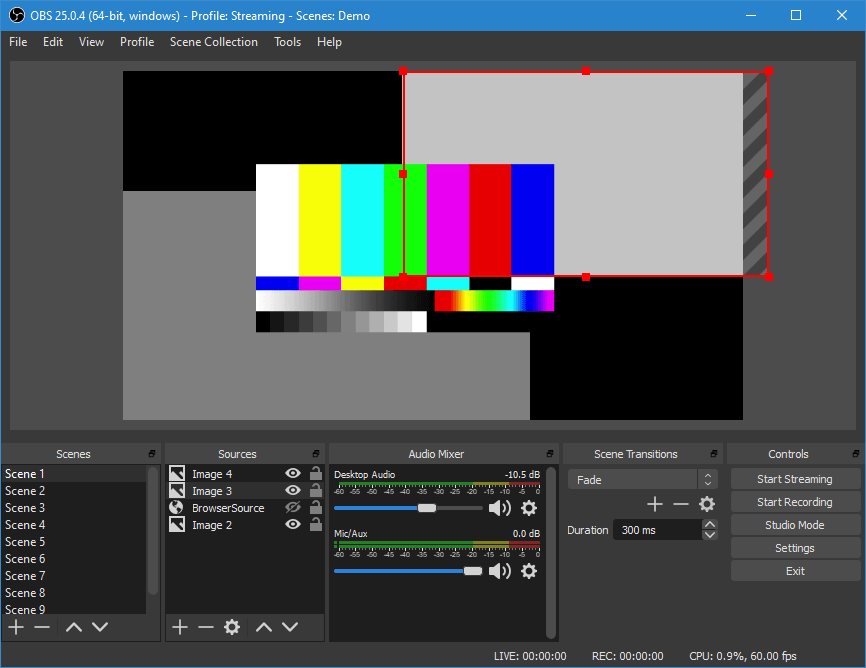
OBS Studio è un’app gratis per registrare lo schermo del PC che ti consente di creare video di tutto quello che succede sul tuo schermo, in alta definizione e senza limiti di tempo.
Il vantaggio delle app per registrare lo schermo del pc è che puoi registrare lo schermo intero o una porzione di esso.
In particolare, OBS offre la possibilità di creare dei live streaming che ti permettono di condividere il tuo lavoro in diretta. Perfetto per il gaming, ma anche se vuoi organizzare delle sessioni di workshop, tutorial o altro per promuovere il tuo business e la tua attività.
Come condividere i tuoi streaming? Puoi trasmetterli direttamente su YouTube Gaming e su Twitch.
11. Filmora Scrn

Se dalla tua app per registrare lo schermo ti aspetti anche delle funzioni di editing professionali, Filmora Scrn farà perfettamente al caso tuo.
Non solo potrai registrare contemporaneamente lo schermo (audio e video) e utilizzare la webcam per riprendere le tue reazioni, ti permette anche di registrare video con un’elevata frequenza di fotogrammi per secondo, perfetto per i gamer professionisti.
Puoi anche modificare il cursore del tuo pc per rendere facilitare la visione al tuo pubblico, e sfruttare l’ampia gamma di strumenti di video editing per personalizzare ulteriormente i tuoi video.
Ah, e puoi anche registrare lo schermo su due dispositivi contemporaneamente. Insomma, questa app per registrare lo schermo del pc è davvero completa.
12. Screencastify

Questa app per registrare lo schermo del pc ha una particolarità, ovvero è utilizzabile come estensione di Google Chrome. Motivo per cui Screencastify è particolarmente adatta per le registrazioni browser (ma non solo).
Con Screencastify puoi registrare il video della tua webcam, lo schermo intero del tuo computer o solo una parte di esso, e puoi anche registrare l’audio tramite il microfono del tuo dispositivo.
La particolarità di questa app è che puoi utilizzare delle Note, perfette per aiutare il tuo pubblico a concentrarsi sugli aspetti più importanti del tuo video.
Una volta interrotta la registrazione, Screencastify salverà automaticamente il file su Google Drive, e potrai scegliere se caricarlo su YouTube o se esportarlo in diversi formati.
13. Per gli utenti Linux: ShareX

E se sul tuo pc hai installato il sistema operativo Linux? Nessun problema, c’è un’app per registrare lo schermo anche per te.
ShareX è infatti compatibile anche con Linux, ed è un’app open source (che è un modo elegante per dire gratis!)
Come suggerisce il nome, la particolarità di questa applicazione è rappresentata dalle numerose possibilità di condivisione delle registrazioni. E per gli utenti che richiedono un’estrema organizzazione c’è la funzionalità Calendario, che permette di programmare una registrazione in un determinato giorno e orario.
14. Registrazione azioni utenti (Windows 7 e successivi)
Ottime notizie se hai un pc con le versioni di Windows più recenti (a partire dalla 7).
Su questi dispositivi non è necessario scaricare un’app per registrare lo schermo del pc: troverai infatti un’app di serie che ti permetterà di registrare quello che succede sul tuo schermo con estrema facilità.
I video sono salvati in formato MHTML e devono essere visualizzati dal browser.
Chiaramente, se hai delle esigenze particolari ti conviene dare un’occhiata alle altre app di cui abbiamo parlato in questo articolo, ma per registrazioni semplici e veloci questa app pre-installata va più che bene.
App per registrare lo schermo Mac
E se hai un Mac? Ci sono delle app per registrare lo schermo del Mac, ma il tuo mela-dispositivo ha due soluzioni integrate che offrono la maggior parte delle funzionalità di cui potresti avere bisogno.
In ogni caso, ecco le migliori soluzioni per registrare lo schermo Mac.
15. Istantanea Schermo

Istantanea Schermo è una funzionalità del Mac che ti permette di scattare un’istantanea dello schermo o registrare un filmato dell’intero schermo o di una selezione.
Per visualizzare la barra degli strumenti di Istantanea Schermo, devi premere questi tre tasti:
Shift + Command + 5
Come registrare lo schermo del Mac con Istantanea Schermo?
- Premi sulla tua tastiera i tasti: Shift + Command + 5
- Seleziona l’icona per la registrazione dello schermo
- Trascina il cursore per selezionare la sezione di schermo da registrare
- Fai clic su Registra per avviare la registrazione
- Per interrompere la registrazione, fai clic sull’icona di Stop dalla barra dei menu o premi i tasti Command + Ctrl + Esc
Una volta interrotta la registrazione si aprirà una miniatura che potrai utilizzare per tagliare, modificare, condividere, salvare o eliminare il video.
16. QuickTime Player
QuickTime Player è un software incluso nel tuo Mac che ti permette non solo di riprodurre filmati, anche di registrare il tuo schermo.
Come registrare lo schermo del Mac con QuickTime Player?
- Una volta aperta l’app QuickTime Player, fai clic su File e su Nuova registrazione schermo
- Fai clic sulla freccia accanto al tasto di registrazione per modificare le impostazioni
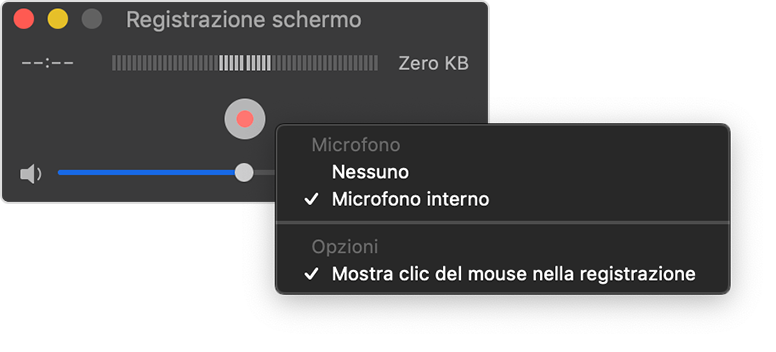
- Clicca sul tasto di registrazione per selezionare l’area da registrare e avviare il video
- Per interrompere la registrazione, fai clic sul tasto di Stop o premi i tasti Command + Ctrl + Esc
Quando avrai interrotto la registrazione, QuickTime ti darà la possibilità di riprodurre il video, modificarlo o convertirlo in un formato alternativo.
17. App esterne compatibili
Se proprio non vuoi approfittare degli strumenti inclusi nel tuo Mac e preferisci scaricare un’app per registrare lo schermo, nell’App Store e su Internet ne troverai diverse che saranno compatibili con il tuo dispositivo.
Sul nostro blog troverai anche un articolo sui migliori programmi per registrare lo schermo, e potrai confrontare diverse alternative.
Le 17 migliori app per registrare lo schermo
Ci sono quindi tantissime soluzioni e per registrare lo schermo dei nostri dispositivi, a prescindere dal modello, dal brand e dalla versione che possediamo.
Ma quali sono le migliori app per registrare lo schermo?
- AntRec
- AirShou
- WebRecorder
- Registrare lo schermo iOS (iOS 11 e successivi)
- ADV Screen Recorder
- Rec Screen Recorder
- Mobizen Screen Recorder
- Registrare lo schermo iOS con il computer
- Registrare lo schermo Android di Samsung e Huawei
- OBS Studio
- Filmora Scrn
- Screencastify
- Per gli utenti Linux: ShareX
- Registrazione azioni utenti (Windows 7 e successivi)
- Istantanea Schermo
- QuickTime Player
- App esterne compatibili
Conclusione
Come hai visto, quando si tratta di app per registrare lo schermo del telefono c’è solo l’imbarazzo della scelta.
Certo, in giro ci sono anche tantissime soluzioni che è meglio evitare, o perché così piene di pubblicità da risultare inutilizzabili, o perché hanno termini e condizioni poco chiari e rischi di mettere in pericolo la tua privacy. D’altronde, ormai sui nostri telefoni c’è praticamente tutta la nostra vita!
Ad ogni modo, se sceglierai di utilizzare una delle app per registrare lo schermo di cui abbiamo parlato in questo articolo non correrai alcun rischio. Ricorda sempre di utilizzare il tuo giudizio, quando devi scaricare applicazioni e altro da Internet.
E goditi le tue nuove registrazioni schermo!
Ti potrebbero interessare anche:
